Megjegyzés: Szeretnénk, ha minél gyorsabban hozzáférhetne a saját nyelvén íródott súgótartalmakhoz. Ez az oldal gépi fordítással lett lefordítva, ezért nyelvtani hibákat és pontatlanságokat tartalmazhat. A célunk az, hogy ezek a tartalmak felhasználóink hasznára váljanak. Kérjük, hogy a lap alján írja meg, hogy hasznos volt-e az Ön számára az itt található információ. Az eredeti angol nyelvű cikket itt találja .
A kérdések és válaszok munkamenet fűzheti hozzá a Skype-értekezletközvetítés. A kérdések és válaszok A munkamenet hozzáadása az értekezlethez, engedélyezze a résztvevők kérdések felvetése, könyvelési megjegyzések és válaszok ahhoz, hogy a moderátornak részt. Az előadók és a többi résztvevő tudja olvasni a bejegyzéseket, beépített részei, és válaszoljon rá őket valós időben. Ez is lehetővé teszi, hogy dinamikus értekezleti tartalom mivel előadó is megkapni, hogy több kidolgozása vagy pontosítása van szükség.
A kérdések és válaszok munkamenetét hozzáadása
-
Keresse meg a Skype-értekezletközvetítés portált.
-
Jelentkezzen be a munkahelyi vagy az iskolai fiókjával (például peterf@contoso.com).
-
Jelölje ki azt az értekezletet vagy eseményt, amelyre fel szeretné venni a kérdések és válaszok A munkamenetet.
-
Kattintson a Testreszabás elemre.
-
Határozza meg, hogy hol a kérdések és válaszok A munkamenet jelenik meg, hogy a videolejátszó jobb (kattintson a jobb panelen lévő appelemre) vagy a videolejátszó alatt (kattintson az alsó panelen lévő appelemre).
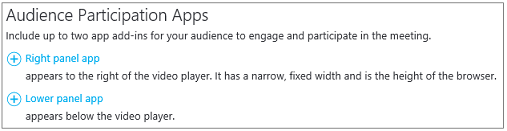
-
Jelölje ki az alkalmazástkattintson a kérdések és válaszok.
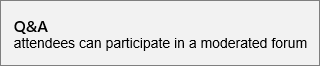
-
A lap jobb felső sarokban kattintson a készgombra.
A hivatkozásra kattintva a kérdések és válaszok egy panel a moderátorok terjesztése
Jelenleg nem létezik automatizált függvény a hivatkozásra kattintva a kérdések és válaszok egy panel a moderátorok terjesztheti. Ennek a módszernek moderátorok a kérdések és válaszok egy moderátornak panel hozzáférést biztosít.
-
Az Értekezlet részletei lapon, a résztvevők lap beállítások csoportjában kattintson a Nyissa meg a kérdések és válaszokgombbal.

-
Válassza a Parancsikon másolása a vágólapra másolja a vágólapra a hivatkozást.
-
A hivatkozás küldése a moderátorok mailben az értekezlethez.
Nyissa meg a kérdések és válaszok egy moderátornak panel
A kérdések és válaszok moderátori panel belül a böngészőben megnyitó különálló alkalmazásként. Azt indítható el egymástól a Skype-értekezletközvetítésa.
-
Az Értekezlet részletei lapon, a résztvevők lap beállítások csoportjában kattintson a Megnyitás a kérdések és válaszok.

Megjegyzés: A szervező küldhet e-mailek, amely a kérdések és válaszok moderátori panel mutató hivatkozás utóbbi esetben is egyszerűen kattintson a hivatkozás e-mailek elérése a panelen.
-
A kérdések és válaszok moderátori panel megnyitása a böngészőben különálló alkalmazásként.
Közlemények
A moderátor, hogy látható az összes résztvevő hirdetmények lehetősége van.
-
A kérdések és válaszok egy moderátornak panelen írja be a üdvözlő üzenet vagy a tartalmat.
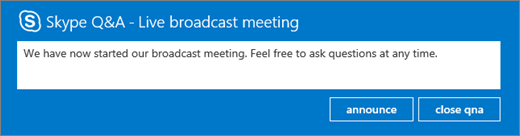
-
Kattintson a bejelentése szeretne használni, a kérdések és válaszok szolgáltatás résztvevőket.
Az értesítés lesz látható az összes résztvevő, amelyek csatlakoztak az közvetítési értekezletet.
Közvetített kérdések és válaszok az összes résztvevőnek
Felhasználók is feltehetnek kérdéseket beírni egy kérdést a kérdések és válaszok értekezlet panelen, majd kattintás, kérje meg. A moderátor bármilyen kérdés és válasz látható az összes résztvevőknek lehetősége van.
-
Résztvevők kérdéseket a kérdések és válaszok egy moderátornak panel láthatók.

Kattintson a közvetítés láthatóvá szeretné tenni a kérdést az összes résztvevő elemre.
-
Kattintson a Válasz hozzáadása szeretné hozzáadni a választ a kérdésére, amely lesz látható az összes résztvevőnek.
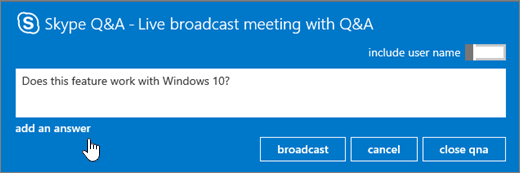
-
Írja be a kérdésre adott választ, és kattintson a közvetítés láthatóvá szeretné tenni a kérdés és válasz is az összes résztvevőnek.
A magánjellegű Answer kérdések
Felhasználók is feltehetnek kérdéseket, anélkül, hogy a személyazonosságot felfedése névtelenül kérje meg a kérdések és válaszok A panelen a gombra kattintva. Résztvevők kérdések más át nem jelennek meg, ezeket csak látható legyen a kérdések és válaszok moderátorok. Alapértelmezés szerint a moderátornak a válasz csak a résztvevő kéri a rendszer rákérdez (a személyes kérdés) ki látható lesz.
-
Közvetlenül a résztvevő az kérdés megválaszolásához, kattintson a Válaszgombra, írja be a válaszát, és kattintson a Küldésparancsra.
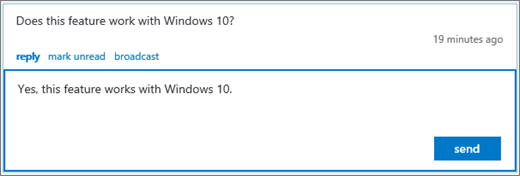
A válasz csak a résztvevő látható lesz.
-
A kérdés olvasottként és a válasz a moderátor áttekintése látható.
A kérdések és válaszok munkamenetét használata egynél több moderátori
Ha egynél több moderátori kezelő kérdéseket, fontos, ügyeljen, mely kérdésre olvasása, és nem olvassa el a fizetés. Az összes moderátorok kérdésekre, amelyek olvasatlan is láthatja, és annak lehetséges két moderátorok átveszi ugyanazt a kérdést. Ha kérdése van nem manuálisan megjelölt megjelölése olvasottként, a kérdés marad olvasatlan mindaddig, amíg a visszajelzés elküldése (személyes válasz vagy szórás). Ezért moderátorok kell először meg kell jelölnie egy szeretnének válasz megjelölése olvasottként elemet. Azok is mindig helyezze azt vissza az a sor olvasatlanként megjelölésével.
A több moderátorok mező kérdésekre
-
Keresse meg a kérdésre választ, majd kattintson a További.
-
Jelölje ki a szórás és a Válasz.
-
A válasz írása, és küldje el.
-
Ha úgy dönt, hogy nem választ egy kérdésre:
-
Kattintson a Mégse gombra a közvetítés, vagy kattintson a Válasz , Válasz üzenetpanel, attól függően, hogy eredetileg kiválasztott választ típusa bezárásához.
-
Válassza a Megjelölés olvasatlanként, amelynek vissza helyezi a kérdést a sor.
-
Moderátori nézetek használata
Vannak olyan három moderátori nézetet a kérdések és válaszok egy moderátornak panelen a is használhatja.
-
Felső Felső közvetített válaszok által a résztvevők és a moderátorok szavazatok alapulnak. Közvetített válaszok fog rendelkezni, rákattintva szívecskés gomb (

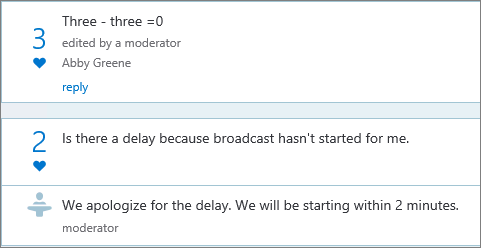
-
Az összes Ebben a nézetben látható az összes kérdések és válaszok és az összes hirdetményeket.
-
Olvasatlan Ez a nézet csak az olvasatlan kérdések jeleníti meg.
Kijelöli a leggyakoribb kérdések
Megtartása: ugyanazt a kérdést és újra kérjen résztvevők (és is kérdései vannak kisebb, a képernyő-től a moderátornak az), a moderátornak válasz őket nélkül is közvetíthet kérdések a résztvevőknek. Úgy, hogy a résztvevők láthatja a kérdésekre, amelyek felkérték és is "like" kérdés szívecskés gombjával (
-
A moderátor egy kérdést a közönség kamat bélyegeket számát megfigyelésével tetszésnyilvánítások.
-
A moderátor a felső kérdésekre ad választ, vagy arra utasítja az előadó kattintva a leggyakoribb kérdések.
-
A moderátor választ kap az előadó, amikor a moderátornak felveheti a válasz a közvetített kérdésre adott válasz.
Zárja be a kérdések és válaszok A munkamenet
A közvetítési értekezlet végén a moderátornak bezárhatja a kérdések és válaszok A munkamenetet. Érdemes emellett ideiglenes zárja be a kérdések és válaszok az értekezlet alatt munkamenetet, és később megnyitni.
-
Kattintson a kérdések és válaszok bezárásagombra.
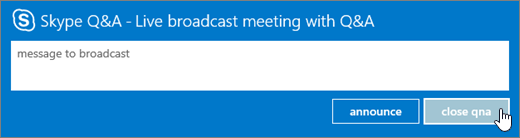
-
A kérdések és válaszok munkamenetét jelenleg be van zárva, de kattintva Nyissa meg a kérdések és válaszokmegnyitható.
A kérdések és válaszok adatainak exportálása CSV-formátumban jelentés
Az összes kérdések és válaszok egy CSV-formátumban letöltési érhetők el. A kérdések és válaszok egy fájlt a közvetített portálról lehet letölteni.
-
A Skype-Értekezletközvetítés portalBefejezve értekezletekcsoportban kattintson az értekezlet.
-
Kattintson a jelentések csoportban Töltse le a kérdések és válaszok jelentés.
Nyissa meg a CSV-fájl megnyitása a Microsoft Excel gombra.










